Autor:
John Pratt
Data E Krijimit:
14 Shkurt 2021
Datën E Azhurnimit:
1 Korrik 2024
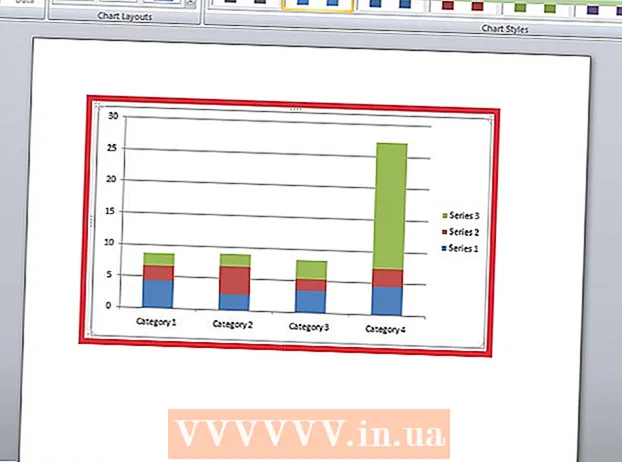
Përmbajtje
- Të shkelësh
- Metoda 1 nga 2: Fjala 2013 dhe më vonë
- Metoda 2 e 2: Word 2007 dhe 2010
- Këshilla
- Paralajmërime
Pavarësisht nëse keni nevojë për një tabelë shtyllash për shkollën, për një prezantim biznesi, ose thjesht sepse duket bukur, kjo wikiHow ju tregon se si të krijoni një të tillë në MS Word 2007, 2010 ose 2013 dhe më vonë.
Të shkelësh
Metoda 1 nga 2: Fjala 2013 dhe më vonë
 Hapni Microsoft Word. Ju gjithashtu mund të klikoni dy herë në një dokument ekzistues të Word-it për ta hapur.
Hapni Microsoft Word. Ju gjithashtu mund të klikoni dy herë në një dokument ekzistues të Word-it për ta hapur.  Klikoni në opsionin "Bosh Document". Kaloni këtë hap nëse po hapni një dokument ekzistues.
Klikoni në opsionin "Bosh Document". Kaloni këtë hap nëse po hapni një dokument ekzistues.  klikoni mbi Vendos. Ky është një skedë në këndin e sipërm të majtë të ndërfaqes Word.
klikoni mbi Vendos. Ky është një skedë në këndin e sipërm të majtë të ndërfaqes Word.  klikoni mbi Tabela.
klikoni mbi Tabela.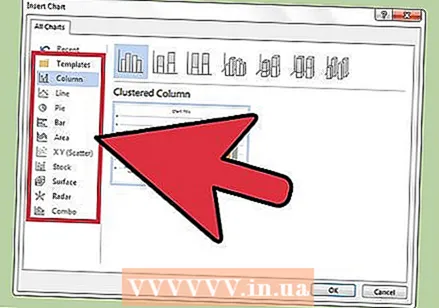 Klikoni në një model grafiku. Këtë buton mund ta gjeni në anën e majtë të menusë së grafikëve.
Klikoni në një model grafiku. Këtë buton mund ta gjeni në anën e majtë të menusë së grafikëve. - Në varësi të informacionit që dëshironi të shfaqni, formati juaj i preferuar do të ndryshojë.
 Klikoni në një stil tabele. Opsionet e stilit shfaqen sipër modelit tuaj të zgjedhur të grafikut.
Klikoni në një stil tabele. Opsionet e stilit shfaqen sipër modelit tuaj të zgjedhur të grafikut.  klikoni mbi Ne rregull. Një dritare e Microsoft Excel do të shfaqet poshtë figurës së grafikut.
klikoni mbi Ne rregull. Një dritare e Microsoft Excel do të shfaqet poshtë figurës së grafikut.  Shtoni të dhëna në tabelë. Për ta bërë këtë:
Shtoni të dhëna në tabelë. Për ta bërë këtë: - Klikoni në një qelizë Excel.
- Futni një pikë të dhënash.
- Shtypni ↵ Hyni.
 Klikoni në X në seksionin Excel. Kjo mbyll dritaren Excel - të dhënat tuaja do të ruhen në tabelë.
Klikoni në X në seksionin Excel. Kjo mbyll dritaren Excel - të dhënat tuaja do të ruhen në tabelë.
Metoda 2 e 2: Word 2007 dhe 2010
 Hapni Microsoft Word 2007. Ju gjithashtu mund të klikoni dy herë në një dokument ekzistues të Word-it për ta hapur.
Hapni Microsoft Word 2007. Ju gjithashtu mund të klikoni dy herë në një dokument ekzistues të Word-it për ta hapur.  klikoni mbi Vendos. Ky është një skedë në këndin e sipërm të majtë të ndërfaqes Word.
klikoni mbi Vendos. Ky është një skedë në këndin e sipërm të majtë të ndërfaqes Word.  klikoni mbi Tabela.
klikoni mbi Tabela. Klikoni në një model grafiku. Këtë mund ta gjeni në anën e majtë të menusë së grafikëve.
Klikoni në një model grafiku. Këtë mund ta gjeni në anën e majtë të menusë së grafikëve. - Disa lloje të të dhënave funksionojnë më mirë me stile specifike se të tjerët.
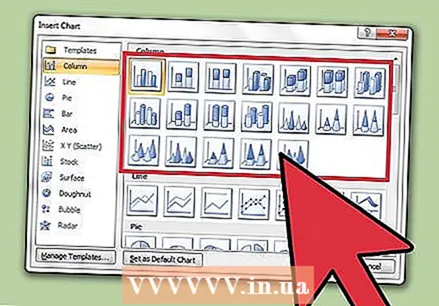 Klikoni në një stil tabele. Opsionet e stilit shfaqen sipër modelit tuaj të zgjedhur të grafikut.
Klikoni në një stil tabele. Opsionet e stilit shfaqen sipër modelit tuaj të zgjedhur të grafikut.  klikoni mbi Ne rregull. Do të shfaqet një dritare me të dhëna të Microsoft Excel 2007.
klikoni mbi Ne rregull. Do të shfaqet një dritare me të dhëna të Microsoft Excel 2007. 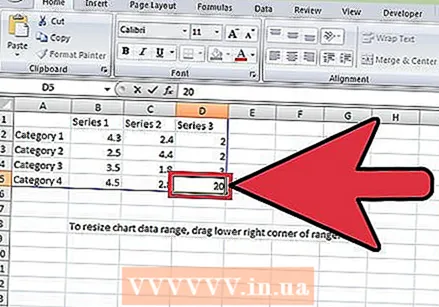 Shtoni të dhëna në tabelë. Për ta bërë këtë:
Shtoni të dhëna në tabelë. Për ta bërë këtë: - Klikoni në një qelizë Excel.
- Futni një pikë të dhënash.
- Shtypni ↵ Hyni.
 Mbyllni Excel kur të keni mbaruar. Grafiku do të ndryshojë menjëherë për të pasqyruar të dhënat e futura.
Mbyllni Excel kur të keni mbaruar. Grafiku do të ndryshojë menjëherë për të pasqyruar të dhënat e futura.
Këshilla
- Si parazgjedhje, seksionet e grafikut të shiritave janë etiketuar "Kategoria X" (ku "X" është një numër që lidhet me seksionin). Ju mund t'i riemërtoni këto seksione në diçka që i përshkruan më mirë duke klikuar në qelizën e një seksioni dhe duke futur një emër të ri.
- Ju gjithashtu mund të shtoni një titull në tabelë duke klikuar Shabllon dhe pastaj kliko Titulli i grafikut në Word 2007/2010 (ose duke klikuar "Titulli i Grafikut" në krye të tabelës në versionet vijuese të Word).
- Disa modele të grafikëve të shiritave mund të funksionojnë më mirë se të tjerët me lloje të caktuara të të dhënave.
- Nëse harroni të ruani dokumentin tuaj, rihapni Word dhe do të shfaqet versioni i fundit i dokumentit i memorizuar.
Paralajmërime
- Ruani punën tuaj (mbajeni Ctrl - ose Komanda - dhe trokitni lehtë mbi S.) para se të dilni nga Word.



